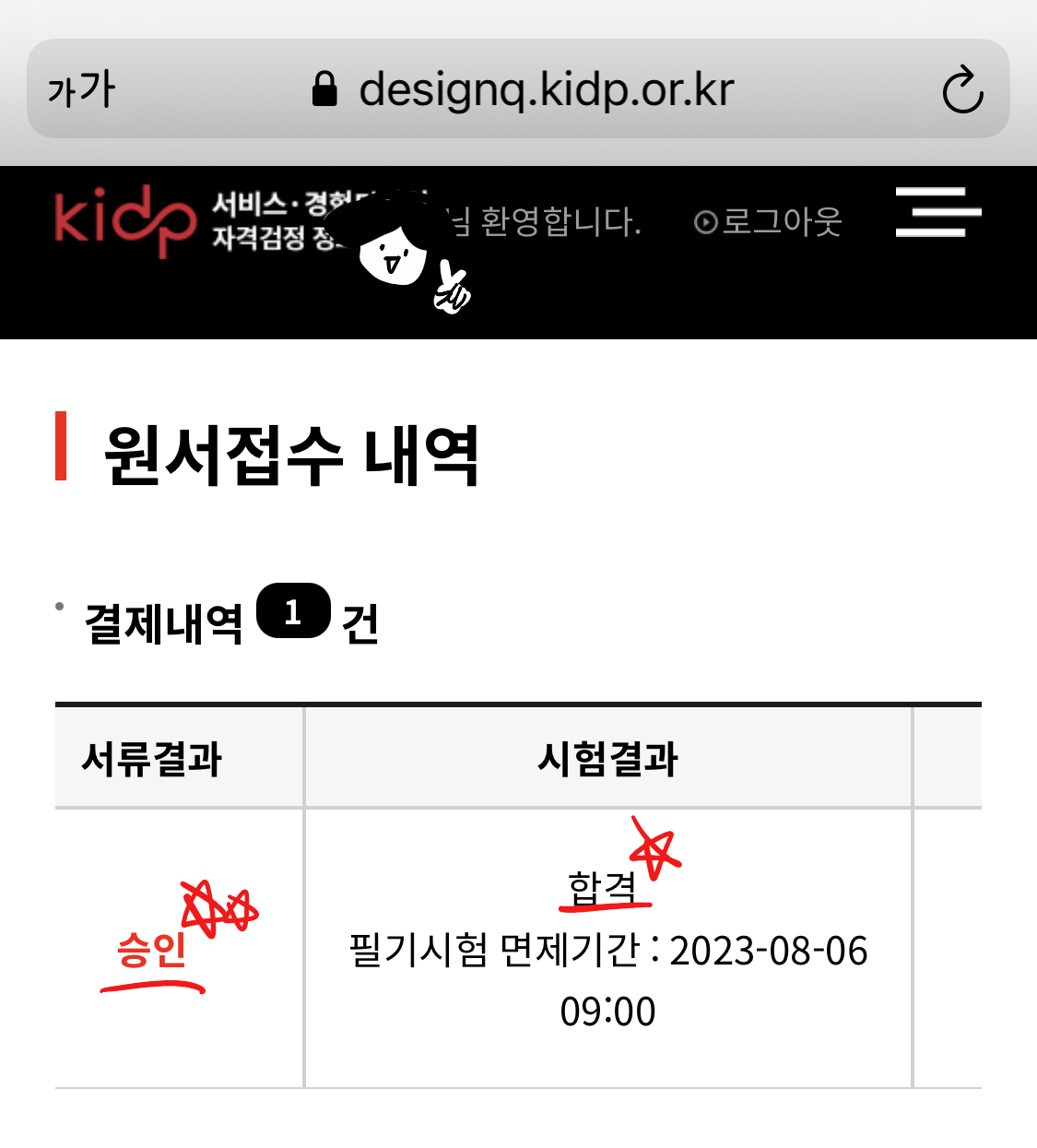갤럭시 스마트폰 폴더를 만들고 삭제하는 방법을 준비했습니다. 휴대폰 앱을 깨끗하게 관리, 정리하고 싶을 때 활용해 보세요. 폴더 만드는 법 3가지
(1) 하나씩 가장 기본적인 방법이에요.
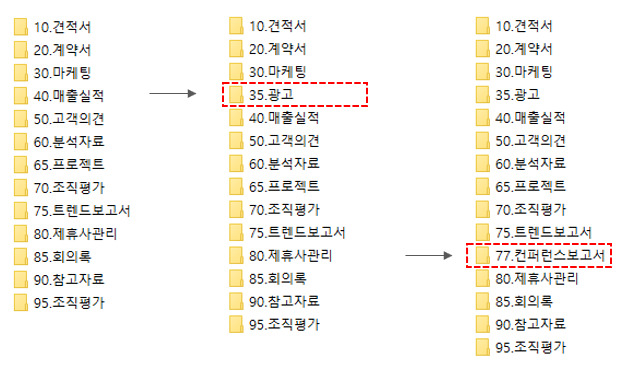
예시로 Drive app을 옮겨서 만들어 보겠습니다.

어플을 꾹 눌러요. 설정창이 뜨면 앱을 움직일 수 있습니다.

위에 화면처럼 내리면 내렸다 뺐다가 당기면 끌리고. 여기저기 이동할 수 있어요.
맞추고 싶은 어플 위에 가져가셔서 살짝 올려놓으세요.

경계선이 작성되면 폴더가 작성됩니다.하나씩 모아주세요.(2) 한 번에 모아야 하는 앱이 많으면? 하나씩 지우는 방법은 비효율적이에요. 너무 오래 걸려서요. 옮길 것이 많다면 이 방법을 사용해 보세요.APP 하나를 꾹 눌러주세요.왼쪽, 선택 버튼을 클릭합니다.앱 위에 동그란 체크박스가 표시됩니다. 하나로 모으고 싶은 친구를 체크해주세요.선택이 완료되면 오른쪽 상단 폴더의 추가 아이콘을 클릭합니다.표시를 한 친구가 한 군데 모였어요. 한 번에 많은 앱을 이동시키려면 이 방법을 사용해 보세요.(3)추가적으로 설명한 하나씩 또는 한 번에 이동하는 방법을 사용할 수 없는 경우도 있습니다. 앱이 어딘가에 숨어있는 경우입니다. 끌고 올 수도 체크할 수도 없는 상황이니까요. 이럴 때는 아래의 방법을 사용해 보세요.+ 모양을 누르세요.검색창 클릭. 폴더에 추가하고 싶은 APP명을 입력합니다.아래쪽으로 바로 나갈게요. 체크 하단완료 버튼 눌러주세요.아무것도 안 나온다면? 핸드폰에 설치되어 있지 않은 앱을 검색한 것은 아닌지 한번 알아보세요.추가 완료. 3가지 방법을 적절히 섞어 사용하세요.폴더 삭제사람의 취향은 수시로 바뀝니다. 카테고리별로 모아서 깔끔하게 정리해서 만족하면서 사용했는데 갑자기 별로라고 느낄 때가 있어요. 그럴 때는 꺼보세요.지우고 싶은 폴더를 꾹 눌러주세요.삭제 버튼을 누르면 끝입니다.배경화면에서 깨끗하게 사라집니다. 하지만 폴더와 앱도 같이 져요.걱정하지 않으셔도 됩니다. 홈 화면에서만 사라졌어요. 어플로 다 살아있어요. 추가해서 사용하시면 됩니다.간단하고 기본적인 팁입니다. 아이폰만 사용해서 안드로이드로 넘어온 사용자들이나 스마트폰 조작이 서툰 어르신들에게 도움이 되었으면 좋겠네요.지금까지 갤럭시 폴더 생성과 삭제 정리 방법이었습니다. 좋은 하루 보내세요.